Atualizado em April 2025: Pare de receber mensagens de erro que tornam seu sistema mais lento, utilizando nossa ferramenta de otimização. Faça o download agora neste link aqui.
- Faça o download e instale a ferramenta de reparo aqui..
- Deixe o software escanear seu computador.
- A ferramenta irá então reparar seu computador.
Você pode fazer
Navegador de borda
perguntar onde você quer salvar um arquivo baixado, ativando a opção
Save As Download Prompt (Alaska)
on
Windows 10
. Sempre que você baixar um arquivo da Internet, o navegador Microsoft Edge começará diretamente a baixar o arquivo e mostrará o seguinte prompt:

Isso funciona muito bem para a maioria de nós, pois normalmente queremos salvar o arquivo na pasta Downloads. Mas se você quiser, você pode fazer com que o Edge exiba a mensagem Save as Download Prompt, onde você é perguntado se deseja
Salvar
ou
Salvar como
…Arkansas.

Se você selecionar Salvar, o arquivo será automaticamente baixado para sua pasta de download padrão.
Se você selecionar Salvar como, você verá a caixa de diálogo usual do Explorer, que lhe pede o nome e o local de gravação do download.
Ler
: Como alterar a localização da pasta de download padrão no Edge.
Tabela de Conteúdos
Habilitar Salvar como Download Prompt no Edge
Atualizado: abril 2025.
Recomendamos que você tente usar esta nova ferramenta. Ele corrige uma ampla gama de erros do computador, bem como proteger contra coisas como perda de arquivos, malware, falhas de hardware e otimiza o seu PC para o máximo desempenho. Ele corrigiu o nosso PC mais rápido do que fazer isso manualmente:
- Etapa 1: download da ferramenta do reparo & do optimizer do PC (Windows 10, 8, 7, XP, Vista - certificado ouro de Microsoft).
- Etapa 2: Clique em Iniciar Scan para encontrar problemas no registro do Windows que possam estar causando problemas no PC.
- Clique em Reparar tudo para corrigir todos os problemas
Se você deseja habilitar isso
Salvar como
Download Prompt, abra o navegador do Edge > Clique em Mais opções com 3 pontos > Opções avançadas. Role até ver Downloads.
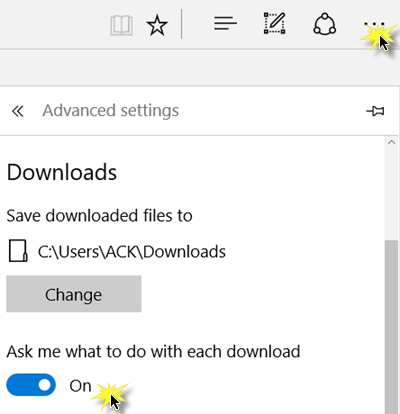
Uma vez aqui, alterne o
Pergunte-me o que fazer com cada download
mudar para o
On
posição.
Se você deseja editar o
Registry
criar um ponto de restauração do sistema primeiro e depois fazer o seguinte.
Tipo
regedit
na barra de tarefas e pressione Enter para abrir o Editor de Registro.
Agora navegue até a seguinte chave:
HKEY_CURRENT_USER SOFTWARE Classes Configurações locais Software Microsoft Windows CurrentVersion AppContainer Storage microsoft.microsoftedge_8wekyb3d8bbwe MicrosoftEdge
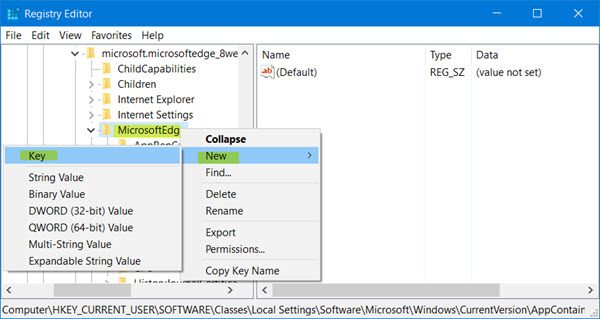
Agora no painel esquerdo, clique com o botão direito em
MicrosoftEdge
e selecione Novo > Chave. Nomeie esta nova chave como
Download
…Arkansas.
Agora clique nesta chave de download e, em seguida, clique com o botão direito do mouse dentro do painel do lado direito. Selecione Novo > Valor de DWORD (32 bits), e nomeie este valor de DWORD recém-criado
EnableSave Prompt
…Arkansas.
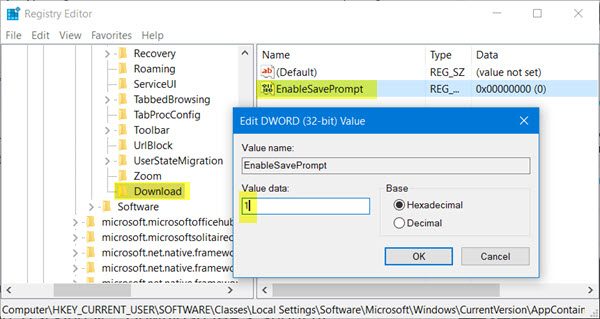
Em seguida, clique duas vezes em
EnableSavePrompt
e dar-lhe um valor de
1
…Arkansas.
Agora, quando você baixar qualquer arquivo da Internet, seu navegador Edge irá perguntar se você deseja
Salvar
ou
Salvar como
um arquivo.
Para reverter as modificações, é possível modificar o valor de
EnableSavePrompt
de 1 a 0, ou simplesmente excluir o
Download
chave.
RECOMENDADO: Clique aqui para solucionar erros do Windows e otimizar o desempenho do sistema
O autor, Caua, adora usar seus talentos aprendidos para escrever software como um hobby. Ele também gosta de brincar com o Photoshop e é um apaixonado por Windows, Software, Gadgets & Tech. Lee estudou Visual Basic, C+++ e Networking.
